无线路由器测试先决条件
本部分介绍在使用 Windows Hardware Lab Kit (Windows HLK) 测试无线路由器之前必须完成的任务。
硬件要求
无线路由器测试需要以下硬件。
基本 Windows HLK 测试设置(Controller、Studio 和客户端系统)。 请参阅 Windows HLK 入门
四台测试计算机。 每台测试计算机必须满足 Windows HLK 先决条件。 有关详细信息,请参阅 Windows HLK 先决条件。
至少两个 100 兆位交换机(可能需要更多,具体取决于 DUT 上可用以太网端口的数量)。
软件要求
需要以下软件才能运行设备。网络测试:
最新 Windows HLK 筛选器和软件更新。
用于 Windows 7 认证的 Windows 7 客户端 (x86) 或用于 Windows 8 认证的 Windows 8 客户端 (x86)。
测试计算机配置
在四台测试计算机中,有三个单独的配置。 测试计算机被指定为 LAN1、LAN2、WAN 和 SERVER。 所有系统要求均不包括 Windows Vista、Windows 7 和 Windows 8 的最低系统要求。 下面的网络示意图说明了网络中的各个连接方式:
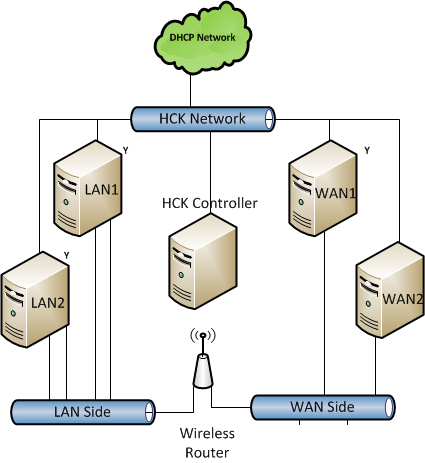
注意
在上图中,Y 指示以无线方式连接到路由器的计算机。
测试无线路由器之前,请按照后续部分中所述的过程配置每台测试计算机和计算机轮询。
无线路由器
无线路由器应已启用其 DHCP 服务器。 需要将 WAN 端口设置为此静态 IP 地址:17.1.1.1。 无线路由器应处于开放无线网络的受控环境中(未启用安全功能)。 应启用 UPnP™(即使默认情况下未启用)。 应关闭 5 GHz 无线电(如果配备)。
配置 LAN1 和 LAN2
测试配置需要:
三个 10/100 以太网适配器(其中一个必须支持 QoS 802.1p)。
一个 802.11a/b/g 无线适配器(无线适配器必须使用符合 NDIS 6.0 且支持 WMM 的本机 Wi-Fi 驱动程序)。
支持 QueryPerformanceFrequency 和 QueryPerformanceCounter API(针对 Wi-Fi 性能测试)。 通常,新式系统支持此要求。
标识为 LAN1 和 LAN2 的测试计算机具有完全相同的设置过程。 请为每台计算机复制以下步骤:
通过以太网电缆将两个以太网卡连接到无线路由器的 LAN 端。 这两者之一必须支持 QoS 802.1p。
将第三个以太网卡连接到 HLK 网络。
打开网络连接文件夹。 可以通过单击“控制面板”下“网络中心”中的“管理网络连接”来完成此操作。
重命名网络连接,如下所示:
到 HLK 网络的连接名为“DTM”。
到路由器(具有支持 QoS 的接口)LAN 端的连接名为“LAN_P”。
连接到 LAN 端的不支持 QoS 的接口名为“LAN”。
无线连接名为“无线”。
确保在“网络共享中心”中将所有连接标记为“专用”。
请确保在防火墙中为所有连接类型启用“网络发现”。
在 LAN_P 连接上启用 QoS 802.1 P(有关详细信息,请参阅网卡手册)。
无线连接需要与路由器的无线网络相关联。
运行配置作业:分别用于计算机 Lan1 和 Machine2 的“设置计算机 LAN1”和“设置计算机 LAN2”。 这些作业将为每台计算机设置静态 IP 地址和设置计算机维度,如下所示:
接口 LAN1 LAN2 LAN
192.168.0.10
192.168.0.20
LAN_P
192.168.0.11
192.168.0.21
无线
192.168.0.12
192.168.0.22
DTM
DHCP 分配的 IP 地址
DHCP 分配的 IP 地址
对于每台计算机,在命令提示符处运行“ipconfig”,以验证每个接口是否已正确分配 IP 地址。
若要确保所有接口上的 IP 连接,请尝试对其他地址执行 Ping 操作。 如果启用了防火墙,请通过以下方式打开 Ping 异常:netsh firewall set icmpsettings 8。
确保在“控制面板”下的“网络中心”中将所有网络连接均设置为“专用”。
为了确保测试网络保持设置为专用,可以通过运行 gpedit.msc(以管理员身份)并修改“未识别网络”的设置,来设定一项策略自动执行此操作:
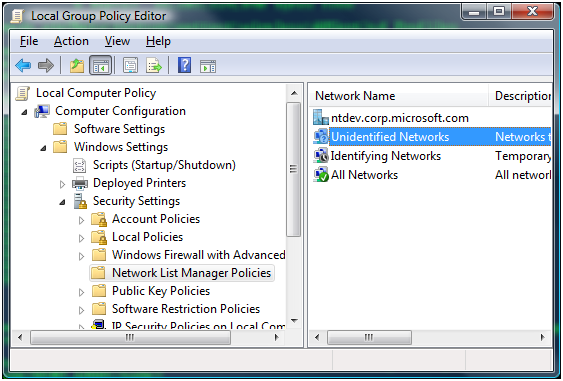
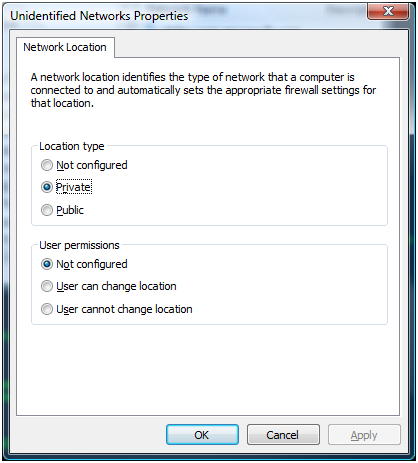
配置 WAN1
WAN1 的系统要求如下:
用于 Windows 7 认证的 Windows 7 客户端 (x86) 或用于 Windows 8 认证的 Windows 8 客户端 (x86)。
两个 10/100 以太网适配器。
一个 802.11b/g 无线适配器(该适配器必须使用符合 NDIS 6.0 且支持 WMM 的本机 Wi-Fi 驱动程序)。
应采用以下步骤设置标识为 WAN 的测试计算机:
连接一个以太网卡到无线路由器的 WAN 端。 由于大多数路由器仅有一个用于 WAN 接口的端口,因此可以使用交换机(如图所示)。
将另一个以太网卡连接到 HLK 网络。
打开网络连接文件夹(可以通过单击“控制面板”下“网络中心”中的“管理网络连接”来完成此操作)。
重命名网络连接,如下所示:
到 DTM 网络的连接名为“测试”。
到路由器 WAN 端的连接名为“WAN”。
无线连接名为“无线”。
无线连接需要与路由器的无线网络相关联。
运行配置作业:设置计算机 WAN1。 这些作业将设置静态 IP 地址和设置计算机维度,如下所示:
接口 WAN1 无线
192.168.0.30
WAN
17.1.1.10
DTM
DHCP 分配的 IP 地址
在命令提示符处运行“ipconfig”,以验证每个接口是否已正确分配 IP 地址。
确保所有接口上的 IP 连接。 如果启用了防火墙,请通过以下方式打开 Ping 异常:netsh firewall set icmpsettings 8。
确保在“控制面板”下的“网络中心”中将所有网络连接均设置为“专用”。
配置 WAN2
应采用以下步骤设置标识为 WAN2 的测试计算机:
此计算机应具有 Windows 7 客户端 (x86) 或 Windows 8 客户端 (x86) 和三个10/100 以太网适配器。
将两个以太网适配器连接到路由器的 WAN 端。 可能需要使用交换机才能完成此操作。
将剩余的以太网适配器连接到 HLK 网络。
打开网络连接文件夹。 可以通过单击“控制面板”下“网络中心”中的“管理网络连接”来完成此操作。
重命名网络连接,如下所示:
到 HLK 网络的连接名为“HLK”。
到路由器 WAN 端的连接分别名为“WAN1”和“WAN2”。
运行配置作业:设置计算机 WAN2。 这些作业将设置静态 IP 地址和设置计算机维度,如下所示:
接口 WAN2 WAN1
17.1.1.20
WAN2
17.1.1.21
HLK
DHCP 分配的 IP 地址
在命令提示符处运行“ipconfig”,以验证每个接口是否已正确分配 IP 地址。
确保所有接口上的 IP 连接。 如果启用了防火墙,请通过以下方式打开 Ping 异常:netsh firewall set icmpsettings 8。
确保在“控制面板”下的“网络中心”中将所有网络连接均设置为“专用”。
计算机池配置
正确设置计算机池至关重要。 如果未正确配置计算机池,则计划作业将保持“计划程序”状态。 计算机池的配置允许 Windows HLK 控制器将各项任务分配到正确的计算机。 对于池中的四台计算机,每一台都必须运行配置作业。 此作业将在该计算机上设置“维度”,以描述其在网络中的角色。
若要运行配置作业,请完成以下步骤:
打开 HLK 管理器。
选择“资源管理器”,然后选择“作业监视器”。
在左侧,选择正确的计算机池。
右键单击计算机,然后选择“计划”。
选择“浏览”,然后选择位于 WDK Tests\Networking\Routers\Configuration 下的“设置计算机 XYZ”。 (其中 XYZ 分别对应于 LAN1、LAN2 WAN1 和 WAN2)。
单击“启动”。
在开始测试之前,请确保测试计算机已就绪。 如果测试要求在运行测试之前设置参数,则会为该测试显示一个对话框。 有关详细信息,请查看特定测试主题。
某些 Windows HLK 测试需要用户干预。 为提交运行测试时,最佳做法是在块中独立于手动测试运行自动测试。 这样可以防止手动测试中断自动测试的完成。
运行测试
为了获得无线路由器的认证,必须创建包含所有运行测试的提交文件。 执行此操作需要执行三个步骤:新建项目、运行测试,并创建要发送给 Microsoft 的提交包。
打开 HLK Studio。
在“项目”选项卡上,单击“创建项目”- 将项目命名为具有描述性的名称。
在“选择”选项卡中,从下拉列表中选择计算机池。 下面的部分应填充所有可用设备。
在左列中选择“设备管理器”。
滚动列表并找到要测试的路由器。
可能列出了多个。 选择一个为 LAN1 计算机列出的路由器,以及声明其是设备实例 ID 的 WDKVirtualDevice_<number> 的路由器。
在“测试”选项卡上,如果只看到少数测试返回“测试”选项卡,并确保选择了正确的设备,则应该会看到路由器的所有测试。
查看要运行的测试,然后单击运行“运行选定测试”。
将弹出一个辅助窗口,要求提供其他参数。 参数将按如下方式进行细分:
Data_BSSID = 路由器的 BSSID
Data_DevicePIN = 路由器的 WPS PIN
ProfileFile = 用于连接到路由器的配置文件(参阅持续吞吐量测试)
UUID = 路由器的 UUID(用于 pnpx 测试)
填充参数之后,必须确保在“计算机集”部分中选择了正确的计算机。
- 为此,只需单击有问题的“测试名称”,从每个角色的下拉列表中选择,然后选中与该角色对应的计算机旁边的复选框。
设置“参数”和“计算机集”后,单击“确定”。
测试将按计划运行。
测试完成并通过后,选择“包”选项卡,然后单击右下角的“创建包”按钮,创建 .HLKX 包以供提交。
某些测试有一些特殊要求,必须满足这些要求才能运行测试。 下面是每个特定测试或测试类别的这些要求的列表。 请密切注意,否则可能会导致意外故障。
WCN 测试
所有 WCN 测试都以前缀“WCN”开头。 可按任意顺序运行自动测试;唯一的要求是一次安排一项测试。
在运行测试之前,请确保设备已插入并且处于可配置状态。 所有测试都尝试配置此设备。 如果设备不支持在已经配置的情况下再进行配置,则在运行测试前,需要将路由器重置为可配置状态。
WCN 测试使用 UPnP 协议作为基础传输来配置设备,因此,请确保防火墙不会阻止 UPnP 流量(可从“控制面板”禁用防火墙)且 SSDP 服务没有被禁用或停止。
所有作业都需要路由器 BSSID 和 WPS PIN。 无线网络 BSSID 通常是无线接口的 MAC 地址。 可以通过在 LAN1 计算机上执行命令 netsh wlan show networks mode=bssid 来查看可用的无线网络 BSSID。 静态 WPS Pin 应为 8 位数,动态 WPS Pin 应为 8 或 4 位数。
在启动 WCN 无线测试之前,LAN 计算机上不应有无线配置文件,并且计算机不应与任何无线网络相关联。 你可能会在计算机上看到一个弹出窗口,指出计算机无法连接到特定的网络。 这只是预期,请忽略弹出窗口。
WCN 显示 WPS Pin 测试
以下测试将验证无线 AP 是否正确显示 WPS PIN。 执行测试时,在其中一台 LAN 计算机上会看到以下对话框。 根据情况选择“通过”或“失败”。
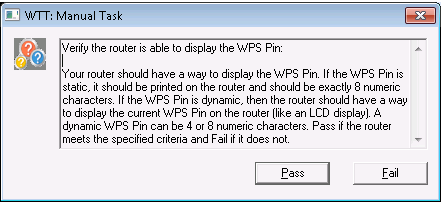
功能路径:$\WDK Tests\Networking\Routers\WCN
- WCN 无线验证路由器是否有 WPS 按键
代理测试
以下测试将验证无线 AP 是否能够将无线 EAP WPS 消息代理到以太网 UPnP,反之亦然。 具有此功能的路由器允许将支持 Microsoft WCN 的计算机通过以太网连接到无线 AP,以充当 WPS 注册机构。 该测试将充当路由器以太网端上的 WPS 注册机构,以及路由器无线 EAP 端上的 WPS 注册者。 该测试将通过无线 EAP 向受测 AP 发送 WPS M1 消息。 测试预计通过受测 AP 经以太网 UPnP 接收相同的 WPS M1 消息。 然后,测试会通过以太网 UPnP 向受测 AP 发送 WPS M2D 消息。 测试预计通过受测 AP 经无线 EAP 接收相同的 WPS M2D 消息
功能路径:$\WDK Tests\Networking\Routers\WCN Wireless
WCN 无线 M1-M2D 代理功能 - 仅 Windows 7
WCN 无线测试代理功能 WPS10h 仅限 V2 - 仅 Windows 8
WCN 无线测试代理功能 WPS20 仅限 V2 - 仅 Windows 8
一键身份验证测试
以下徽标测试将验证无线 AP 是否能够在无线 EAP WPS 会话中使用一键身份验证。 作为注册机构的测试将使用 PIN 进行身份验证来启动与受测 AP 的无线 EAP WPS 配置会话。 该测试将符合 WPS 协议,并确认 AP 还在其消息中使用了所有必需的属性。 在配置会话期间,测试会将受测 AP 配置为将 WPA2PSK AES 用于其无线安全设置。 完成无线 EAP 带内 WPS 配置会话后,测试最多将等待 60 秒,以便受测 AP 重新启动并应用设置。 若要确认受测 AP 正确实现了无线设置,则测试将使用无线配置文件连接到受测 AP,验证连接性并断开与受测 AP 的连接。 然后,徽标测试将充当注册者,并提示用户按“WPS”按钮。 用户可按任意键取消阻止徽标测试,徽标测试将使用一键身份验证(也称为 PBC)与受测无线 AP 建立无线 EAP WPS 会话。
功能路径:$\WDK Tests\Networking\Routers\WCN Wireless
WCN 无线一键身份验证(一键测试)- 仅 Windows 7
WCN 无线一键身份验证(一键测试)v2 - 仅 Windows 8
注册机构发现测试
注册器发现测试将验证是否能够通过 EAP WPS M1-M2D 消息交换来发现无线 AP。 该测试将充当注册机构,并使用 M2D 响应消息响应无线 AP 的 M1 请求消息。 测试预计无线 AP 使用 NACK 请求消息响应 M2D 响应消息。 然后,测试将使用 NACK 响应进行响应。 无线 AP 应以 EAP-Fail 消息结束 EAP 会话。
****功能路径:$\WDK Tests\Networking\Routers\WCN Wireless
- WCN 无线注册机构发现
比较探测响应和 M1 消息测试
比较探测响应和 M1 消息测试将验证探测响应和 M1 消息是否相同。
功能路径:$\WDK Tests\Networking\Routers\WCN Wireless
- WCN 无线比较探测响应和 M1 消息
IGD 数据测试
IGD 数据测试将验证路由器能否跨 WLAN 和 LAN 网络路由 UDP 和 TCP 流量。
IGD 数据连接测试(验证是否已启用 UPnP)
测试使用 UPnP 接口向路由器添加端口映射,然后通过将流量从 WAN 计算机发送到 LAN 计算机来验证端口映射。 如果路由器未正确实现 UPnP 端口映射接口,则测试将失败。
IGD 数据连接测试(验证 IGD 类型为圆锥型或受限)
测试确定路由器的 NAT 类型。 如果 NAT 类型为圆锥型或受限,则测试通过。 如果 NAT 类型为对称型,则测试失败
IGD 数据连接测试(验证 ECN 未触发路由器重启)
测试通过启用显式拥塞通知 (ECN) 的路由器建立 TCP 连接。 如果未建立连接,则测试失败。
IGD 数据传输 UDP 测试
测试通过路由器流式传输 UDP 数据,持续 8 分钟。 如果丢弃超过 4 个数据包,则测试失败。
用于 Windows 缩放的 IGD 数据传输测试
测试在 LAN 计算机和 WAN 计算机之间执行 TCP Windows 缩放检查。 该测试将 LAn 计算机的缩放因子设置为 8,将 WAN 计算机的缩放系数设置为 3,并限制自动调整。 如果两台计算机之间未正确执行 TCP 连接和数据传输,则测试失败。
用于 ECN 流式处理的 IGD 数据传输测试
测试通过启用显式拥塞通知 (ECN) 的路由器经 TCP 发送和接收数据。 如果未正确传输和接收数据,则测试失败。
IGD 字节计数器测试
可以通过其名称中的“TotalBytesSent”或“TotalBytesReceived”来标识这些测试。 应一次运行一个测试。 尽管顺序并不重要,但还是建议先运行基本徽标测试。
重要
在运行测试之前,请在每台 LAN 端计算机上执行以下各项。 这是确保 LAN 端计算机可以解析 WAN 计算机的正确 IP 地址的必需操作。
登录到计算机控制台的用户具有管理员权限。
已在 IGD 上启用 UPnP。
Wi-Fi 性能文件
在运行具有特定无线配置(SSID、PHY 设置、安全设置)的特定 Wi-Fi 性能作业之前,必须先正确设置受测设备,然后再开始测试。 由于测试涵盖了不同的无线设置,因此不可能同时计划所有 Wi-Fi 性能作业。 不过,可以基于给定的无线配置对这些作业进行分组。
通常,在测试开始之前验证给定无线配置的连接是很好的做法。 这意味着在计算机(L1 或 L2)上应用给定的无线配置文件,并尝试是否能够使用此配置文件进行连接。 所用的无线配置文件存储在 \\<your HLK controller>\Tests\x86fre\nttest\NetTest\wireless\apcert\profiles。
对于 Windows 7 和 Windows 8 认证,仅有两个可用的无线性能测试。 两者均使用 SSID WINDOWS_LOGO 和通行短语“Nativewifi”。 还应注意,Windows 7 无线性能测试必须通过开放的无线执行,而不是在受防护的空间中进行。 详细信息见下表。
| 测试用例 | SSID | PHY | 无线安全 | 安全密钥 |
|---|---|---|---|---|
持续吞吐量-802.11G_WPA2 PSK |
WINDOWS_LOGO |
802.11g |
WPA2-PSK |
Nativewifi |
持续吞吐量-802.11N_WPA2-PSK |
WINDOWS_LOGO |
802.11n |
WPA2-PSK |
Nativewifi |
测试用例和无线配置文件映射表:
| 测试用例 | SSID |
|---|---|
持续吞吐量-802.11G_WPA2 PSK |
802_11n_wpa2-psk.xml |
802_11n_wpa2-psk.xml |
802_11n_wpa2-psk.xml |
XBOX Live 路由器认证工具 (2NIC) 和 24 小时 UDP 流量测试
此测试设置并执行 2 个 NIC 路由器认证测试。 它将启动服务器计算机和客户端计算机,并通过以太网执行一系列网络测试,以确保路由器的正确性。
商标
UPnP ™ 是 UPnP™ Implementers Corporation 的认证标记。